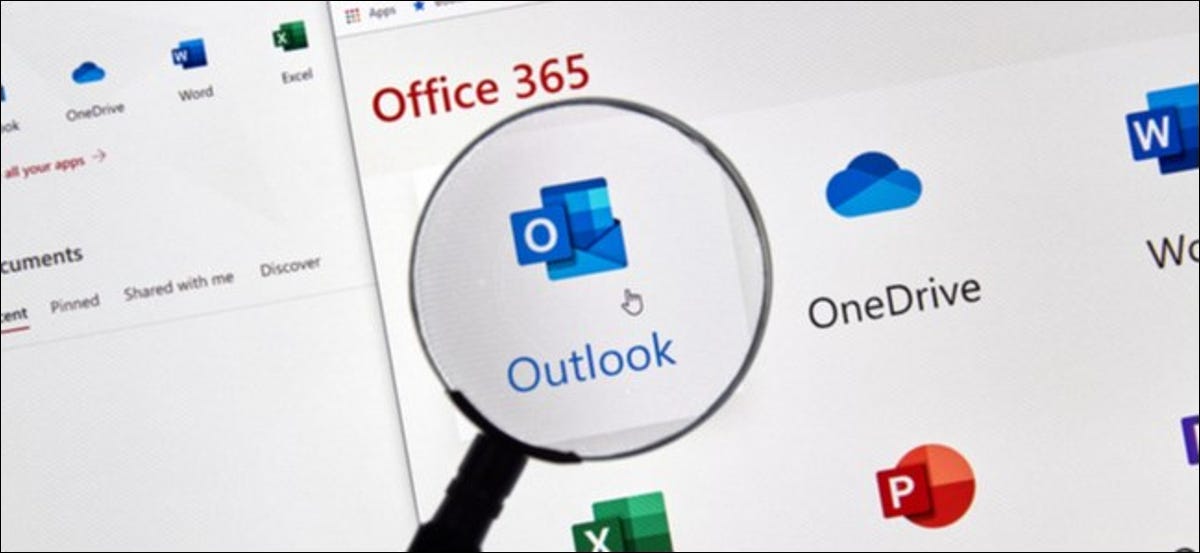
Los correos electrónicos son convenientes para muchos, pero una amplia gama de discapacidades puede hacer que el formato sea difícil de utilizar para muchos de nuestros amigos, familiares y colegas. Asegúrese de que sus correos electrónicos sean totalmente accesibles a través de el Comprobador de accesibilidad integrado de Microsoft Outlook.
Cómo entrar al Comprobador de accesibilidad en Outlook
Con el Comprobador de accesibilidad de Outlook, puede escanear sus correos electrónicos en busca de múltiples problemas que puedan plantear problemas a las personas con discapacidades. La herramienta buscará cosas como imágenes a las que les falte el texto alternativo en el que confían las personas que usan el lector de pantalla para comprender la imagen de las imágenes. Se asegurará de que las tablas tengan estructuras simples que puedan ser navegadas por tecnología de asistencia, verificará sus estilos de encabezado para simplificar la navegación y, en general, se asegurará de que su email siga las mejores prácticas de accesibilidad.
Para verificar cualquier email de Microsoft Outlook en busca de problemas de accesibilidad, haga clic en la pestaña «Revisar» en la cinta mientras redacta un email y seleccione «Verificar accesibilidad». Este botón está al final de la barra, por lo que si la ventana de su email no está en pantalla completa, es factible que deba hacer un clic en los tres puntos horizontales a la derecha para entrar a este botón. Si está usando Outlook en una Mac, el botón «Chequear accesibilidad» se puede hallar en la pestaña «Opciones».
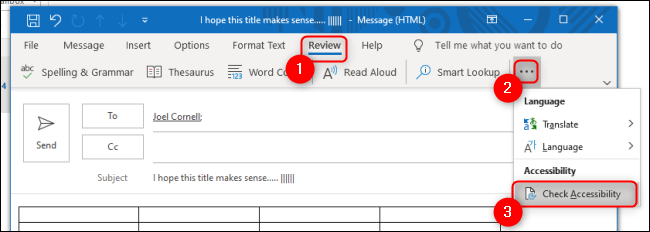
Aparecerá un nuevo panel de Accesibilidad en el lado derecho de la ventana de su email, que le mostrará todos los errores, advertencias, consejos o sugerencias que ha encontrado para este email hasta el momento. Haga clic en la flecha junto a cualquier problema para abrir un menú desplegable que lo dirigirá a las instancias específicas donde ocurre este problema.
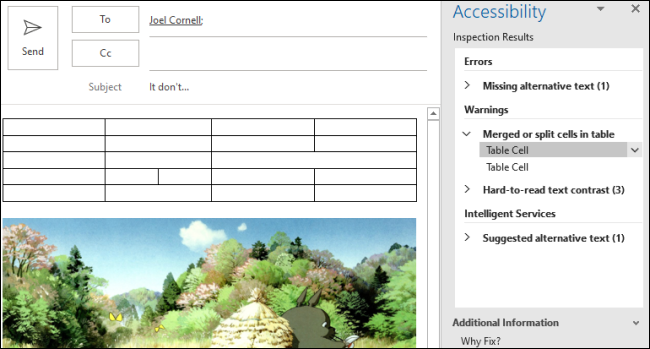
Más abajo en este panel, puede hallar información adicional sobre este problema en particular, por qué es factible que desee solucionarlo y algunas instrucciones sencillas paso a paso acerca de cómo solucionarlo. Si desea obtener más información sobre las reglas específicas que utiliza el Comprobador de accesibilidad en Outlook o en otras aplicaciones de Microsoft como Word, Excel y PowerPoint, visite la documentación de Microsoft sobre el tema.
Cómo solicitar correos electrónicos accesibles en Outlook
Al utilizar la configuración de accesibilidad de Outlook, puede solicitar específicamente contenido alcanzable a las personas que le envían correos electrónicos. Para activar esta configuración, deberá navegar por la aplicación web de Outlook a través de cualquier navegador web e inicie sesión en su cuenta de Outlook. Abra el engranaje «Configuración» en la esquina superior derecha y después seleccione «Ver todas las configuraciones de Outlook».
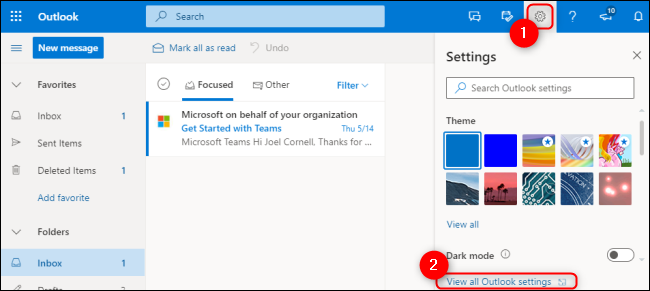
Seleccione la pestaña «General» en el lado derecho, después seleccione «Accesibilidad». Asegúrate de que la casilla «Pedir a los remitentes que envíen contenido alcanzable» esté marcada y después haz un clic en «Guardar».
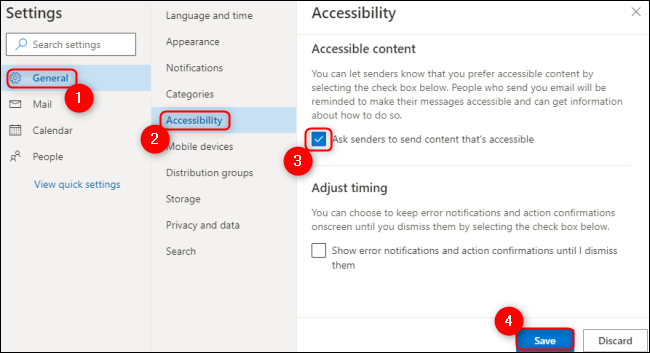
Lo simple suele ser mejor cuando se trata de crear contenido digital alcanzable. El Comprobador de accesibilidad de Outlook le dará más información acerca de cómo crear mejores correos electrónicos para su audiencia y lo ayudará a rectificar cualquier problema pequeño que podría plantear grandes problemas a los demás.






